Flash cs4怎么设计彩虹渐变文字?
时间:2018-07-06 14:07:54 魔新豆网
flash中可以设计好看的字体,该怎么设计彩虹渐变文字呢?下面我们就来看看详细的教程。
1、首先,打开Flash软件,新建文档,点击右侧的文字工具,在界面上打出需要的文字。如图。
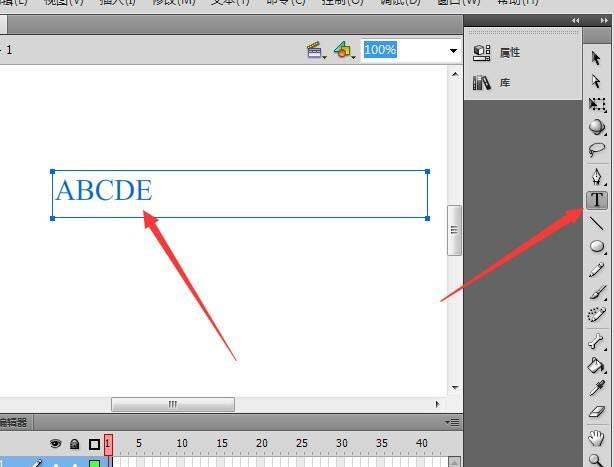
2、接下来点击右侧的属性面板,在系列后面点击选择喜欢的字体。再点击大小后面的数字,输入字体的大小。
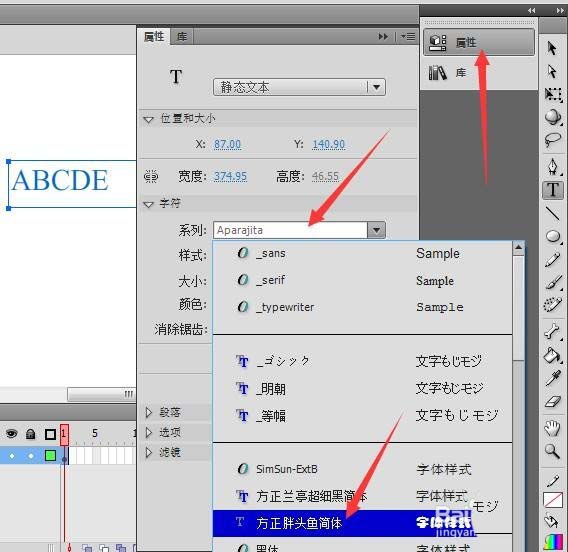
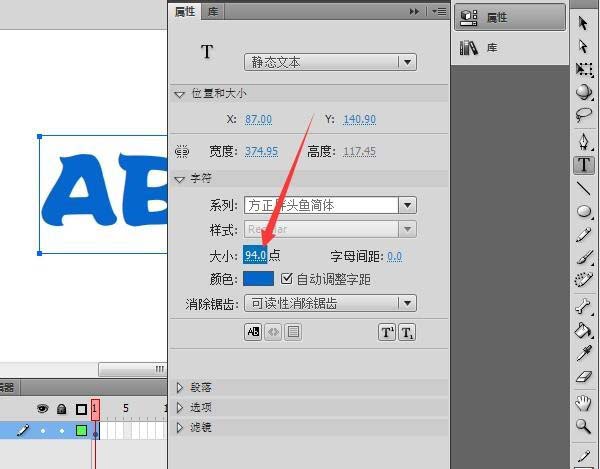
3、然后点击修改菜单,点击分离命令。文字就被分离成一个个的个体。

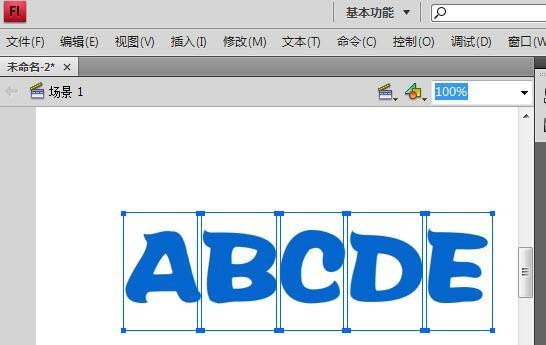
4、再次点击修改,分离。文字就被分离成如图所示的样子。
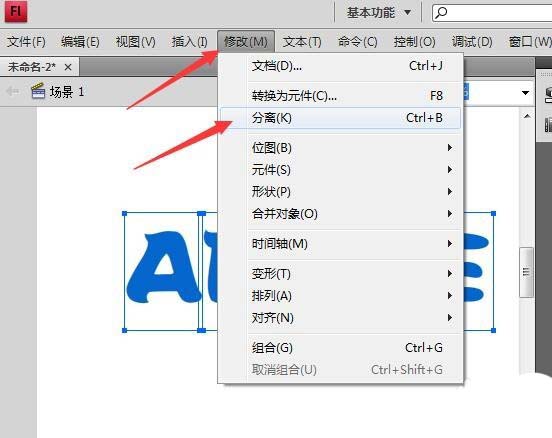
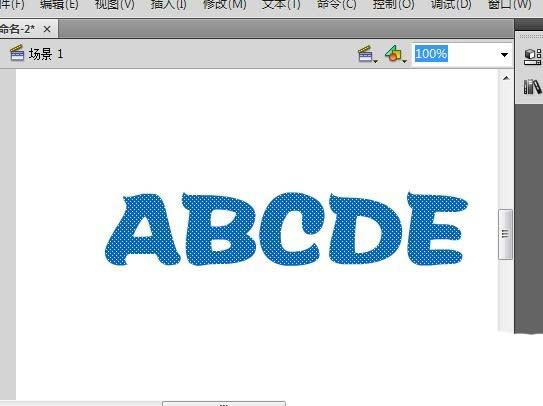
5、选中所有文字,点击右侧属性面板,在颜色处点击,选择彩虹渐变色。如图。
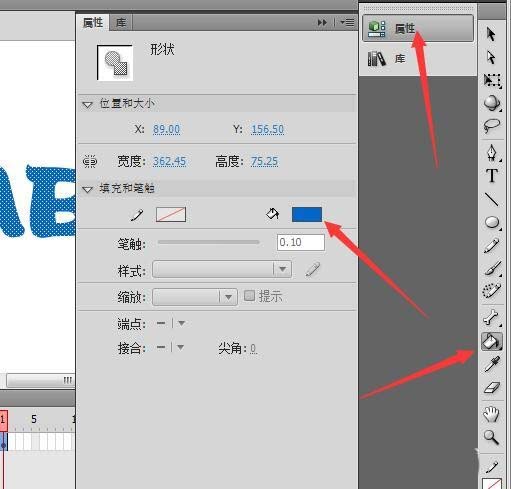
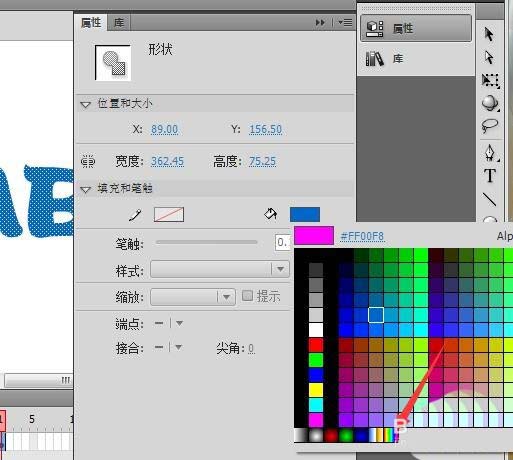
6、我们看到彩虹文字就出来了,还可以点击右侧工具栏上的渐变变形工具。对各个字符进行渐变的旋转方向。
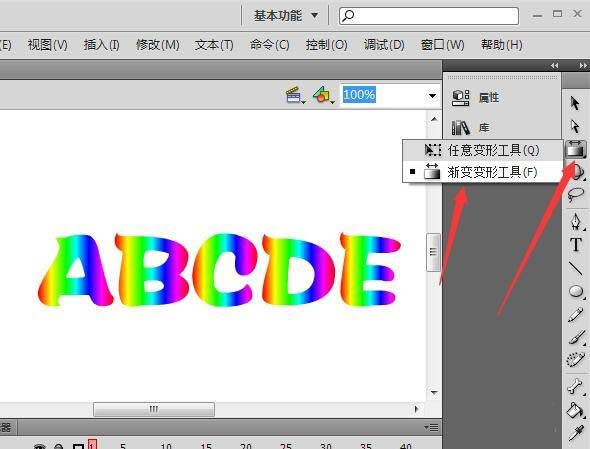
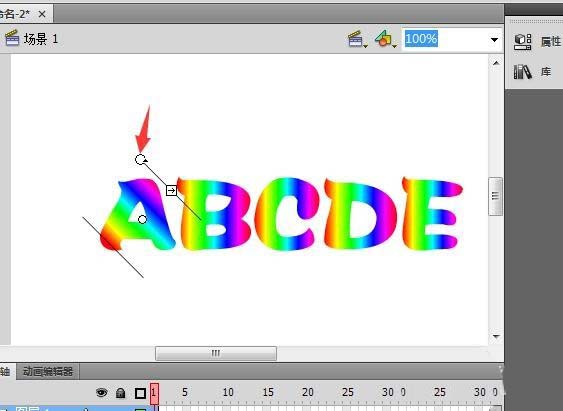
以上就是flash cs4中设计彩虹渐变文字的教程,希望大家喜欢,请继续关注生活。
本文标签:
